Udemyで「アクションゲームをまるごと作って体験できる!Unityゲーム制作ハンズオン![]() 」というコースを購入してみたので、Unityをインストールしました。
」というコースを購入してみたので、Unityをインストールしました。
Udemyのコースは、高いイメージがあったのですが、定期的にセールを行っているので、かなり安くいろんなコースが販売されていました。
スポンサーリンク
Unityのインストール手順
こちらのURLにアクセスします。
→https://unity3d.com/jp
「プラン選択&ダウンロード」をクリック

「Personalを試す」をクリック
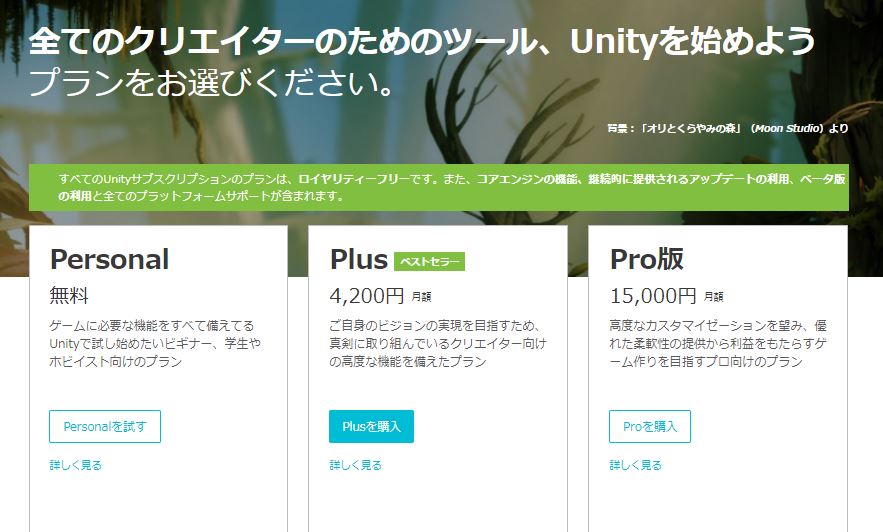
「クリックすると上記に記載されている制限を含み、サービス利用規約に基づいて Unity Personal を使用する資格があることが確認できます。」にチェックを入れて、「インストーラーをダウンロード」をクリック

ダウンロードされたファイルを実行します。
「Next」をクリック
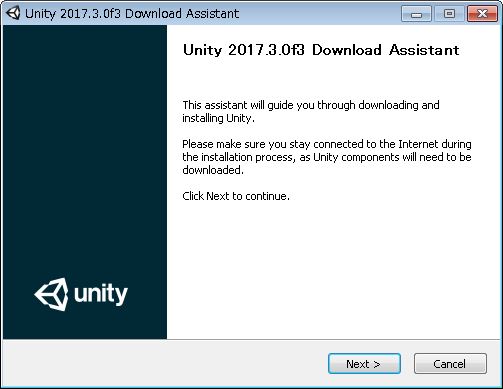
「I accept the terms of the License Agreement」にチェックを入れて、「Next」をクリック
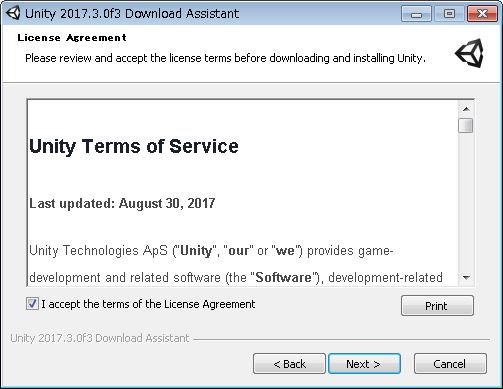
「Next」をクリック

「Next」をクリック
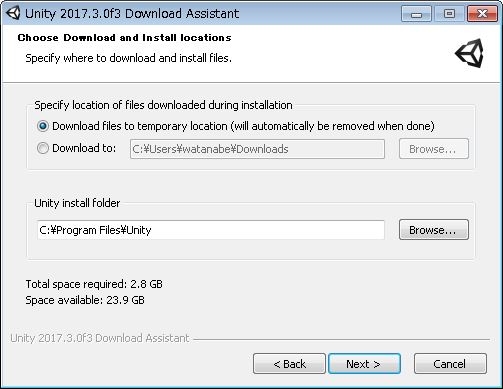
「FInish」をクリック
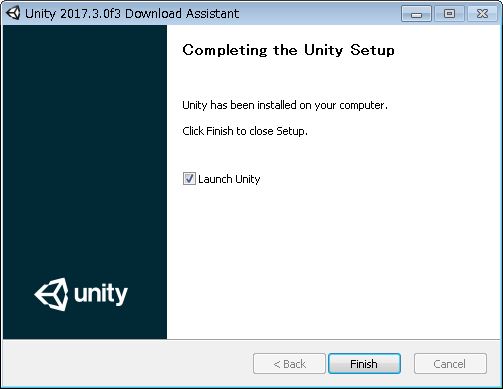
Unity IDを作るのが面倒だったので、
「Sign in with Google」をクリック
Googleのメールアドレスとパスワードを入力してSign in すると、次の画面が出たので、「Unity Personal」を選択し「Next」をクリック
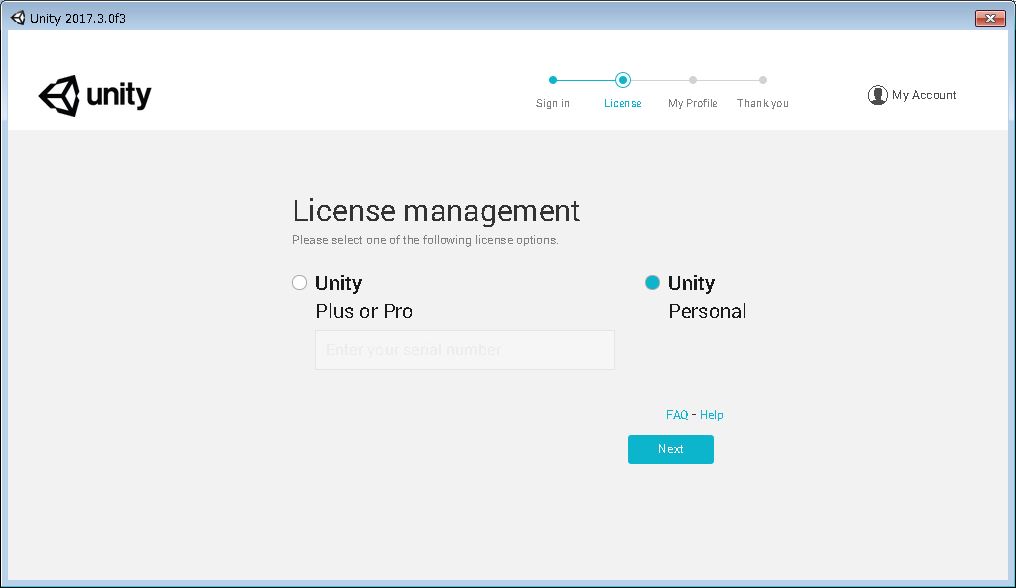
一番下を選択して「Next」をクリック
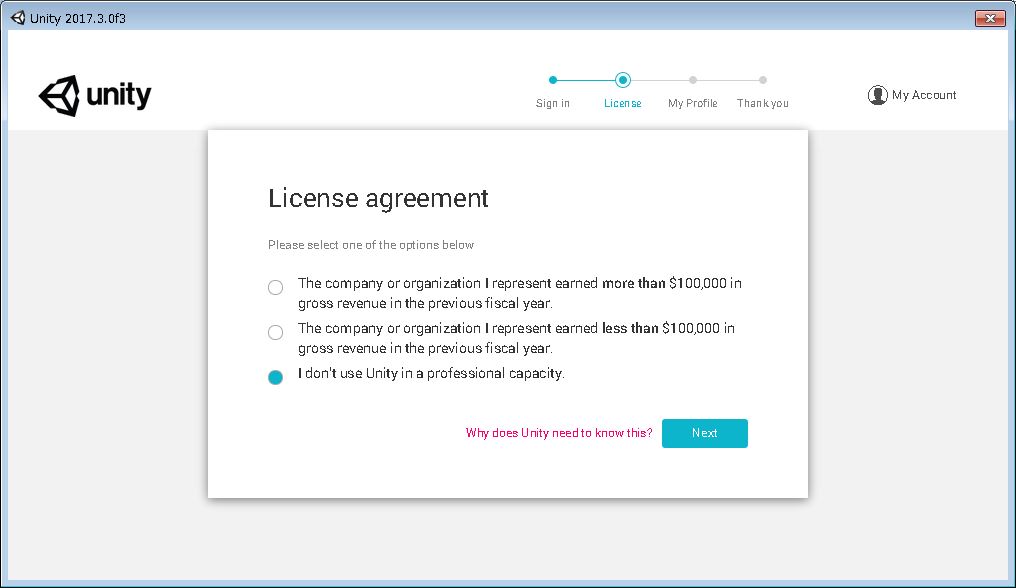
質問に答えて、一番下の「OK」をクリックします。
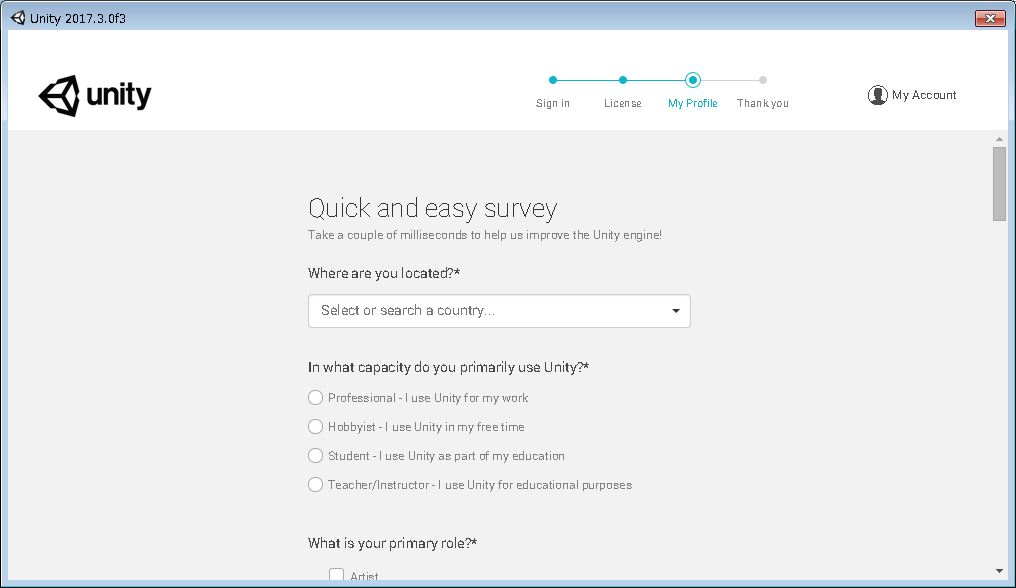

「Start Using Unity」をクリック
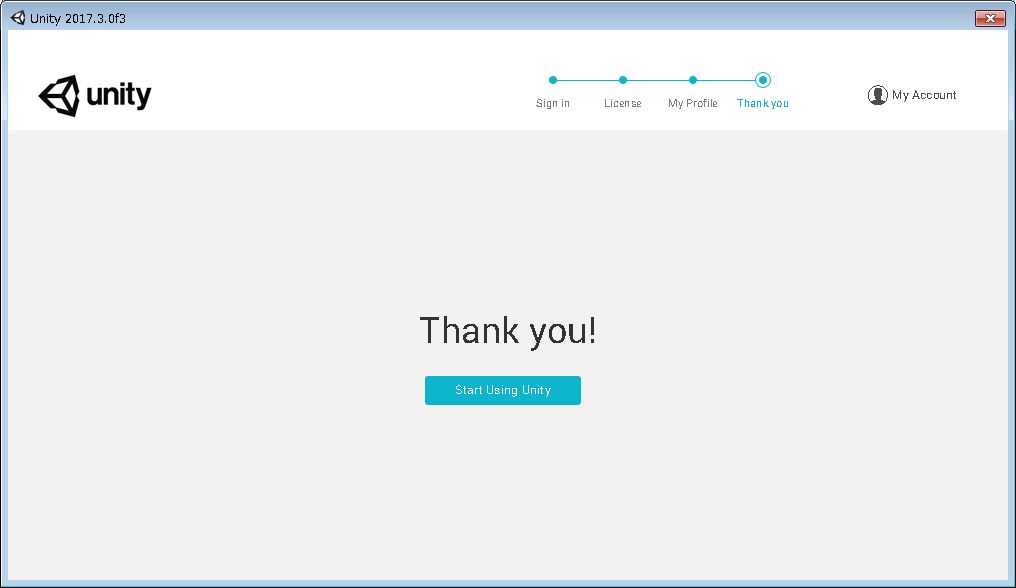
「New Peoject」をクリック
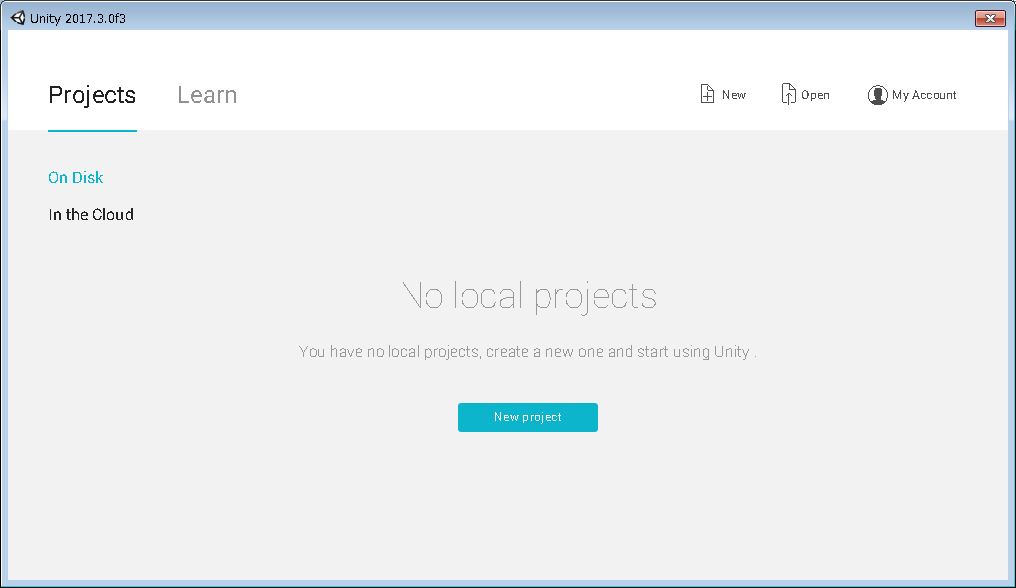
とりあえず開発環境を開くために、そのまま、プロジェクトを作成してみました。
「Create Peoject」をクリック
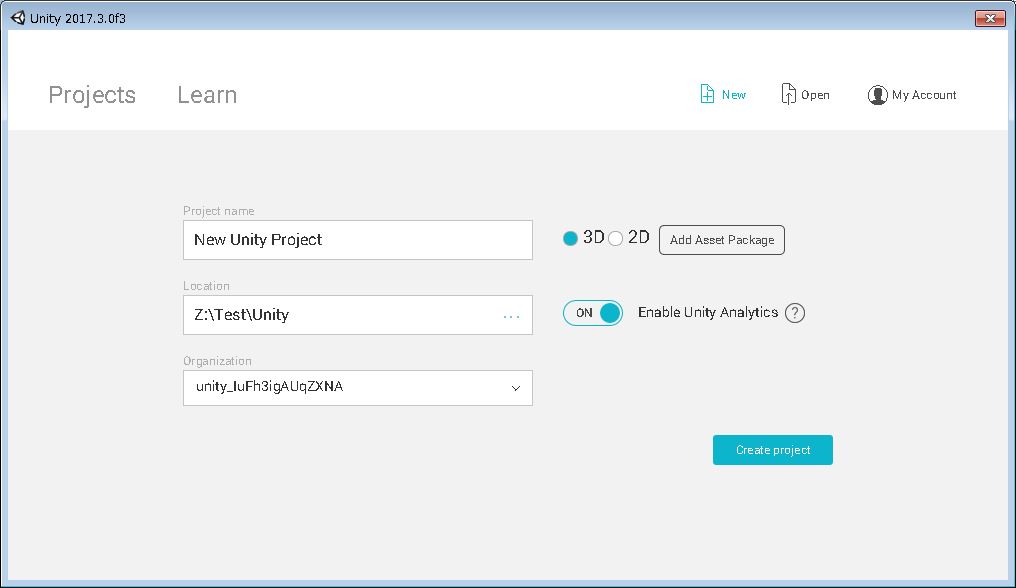
開発環境の画面を開くことができました。
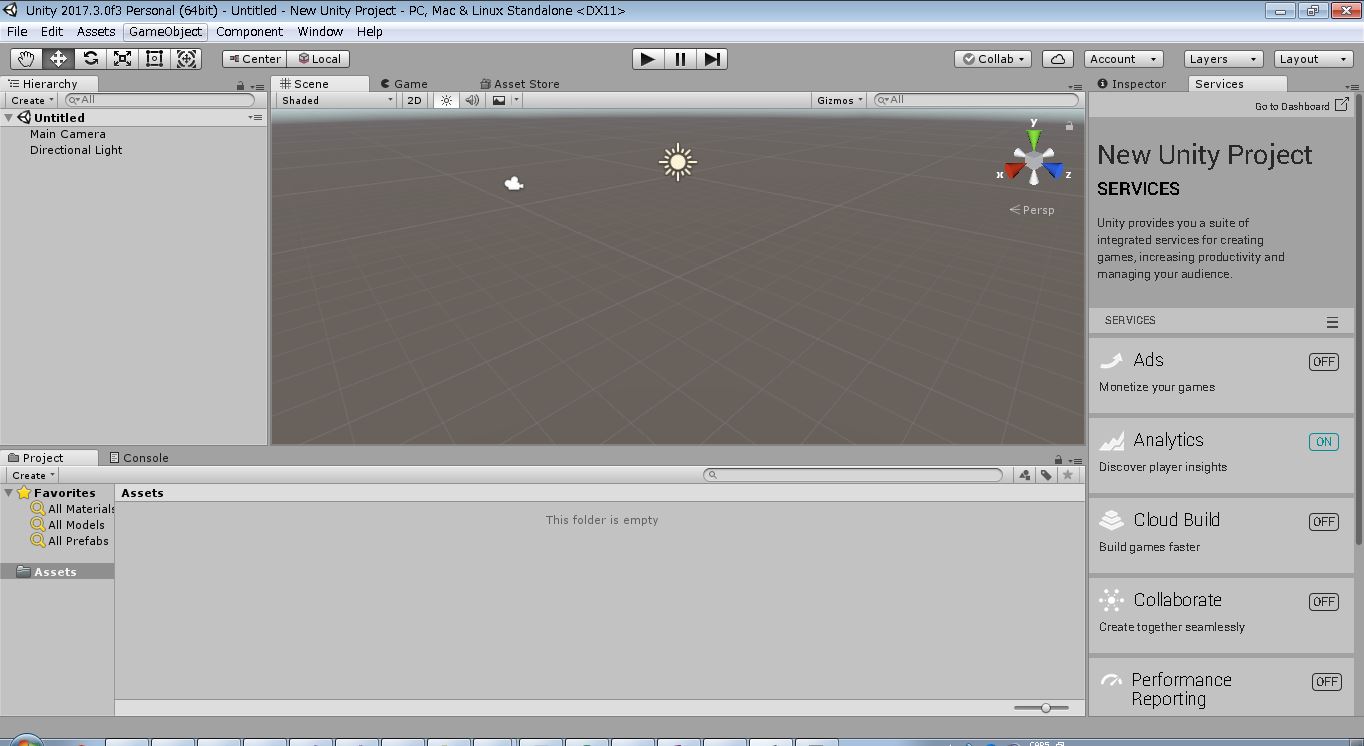
以前は、Visual Studio 2017 Communityと連携するための設定が必要だったようですが、現在は、不要です。
Assets→Open C# Projectでできます。